premiere中想要給視頻素材添加轉場效果,該怎么制作呢?下面我們就來看看詳細的教程。
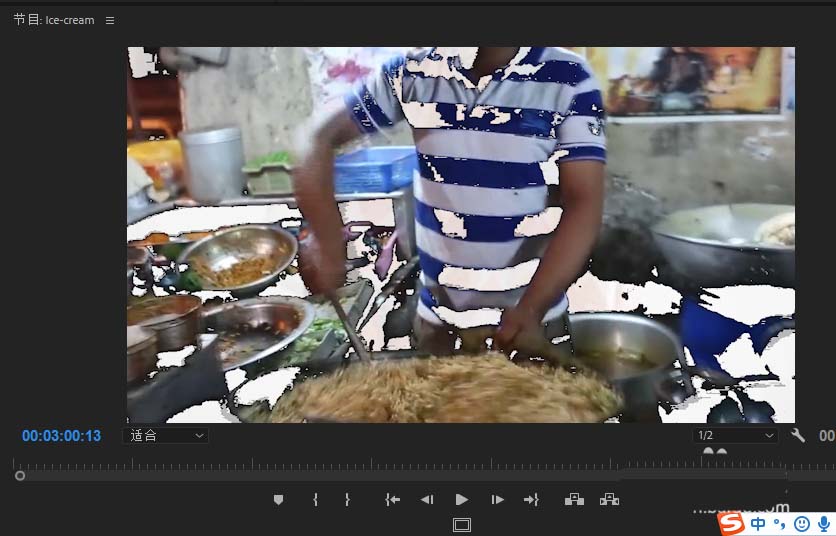
1、找到電腦上安裝的Premiere軟件并打開,選擇新建一個PR剪輯項目。
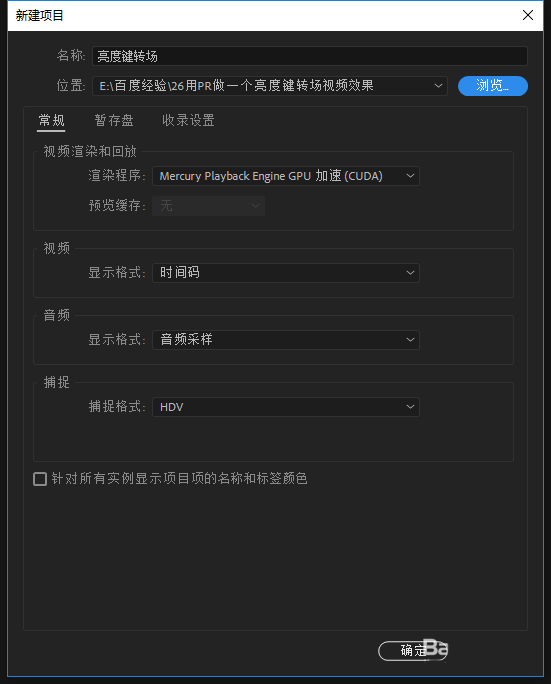
2、雙擊項目管理窗口,彈出媒體導入窗口,選擇兩個不同的視頻媒體選擇導入。

3、選中導入的視頻媒體,拖到到時間軸窗口中單擊鼠標左鍵來創建一個序列,然后再將另一個視頻媒體也拖入時間軸中,放在軌道2視頻軸上。
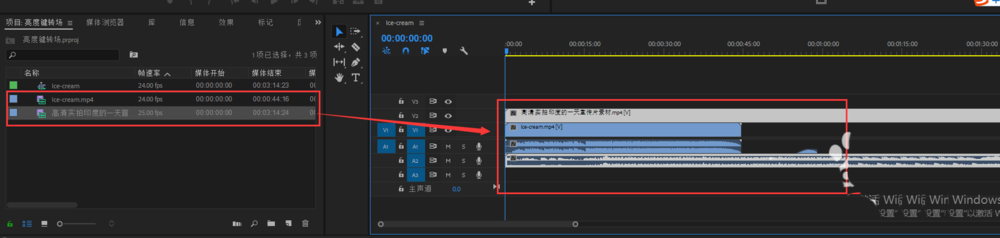
4、在時間軸窗口中,先將軌道1中的視頻移動到軌道2視頻的后面,但是讓兩個視頻有部分重合,然后選擇工具欄中的剃刀工具,在軌道2視頻與軌道1視頻重合的地方將軌道2視頻切開分成兩段。
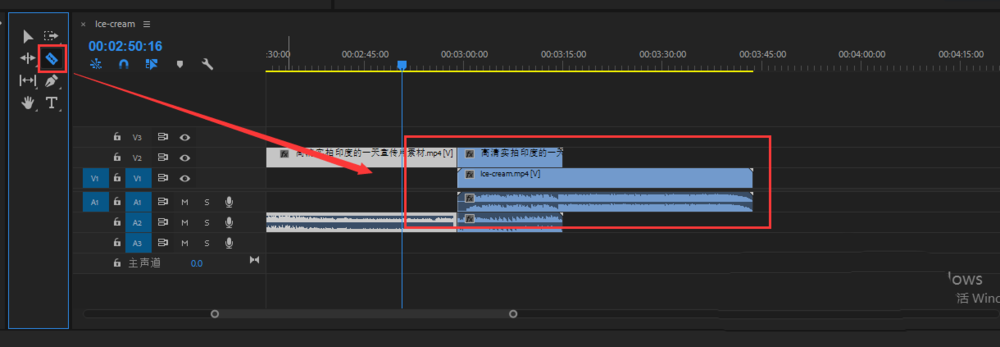
5、打開效果窗口,搜索效果亮度鍵,然后將該亮度鍵效果選中施加到軌道2視頻與軌道1重合的視頻上。
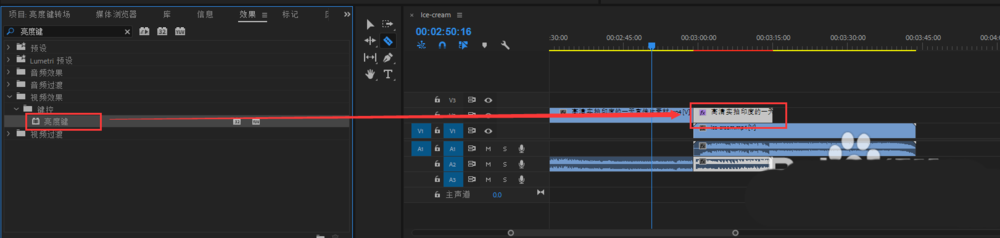
6、打開效果控件,找到亮度鍵效果,在第一幀的位置打入一個關鍵幀,設置閾值與屏蔽度的數值都為0%,然后移動到最后一幀的位置,也打入一個關鍵幀,設置閾值與屏蔽度的數值都為100%
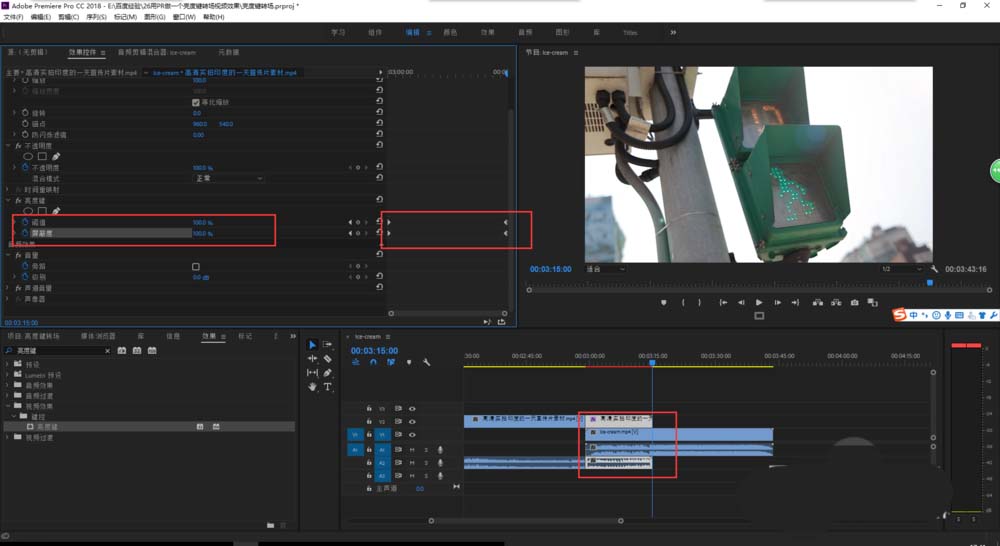
7、點擊播放,預覽效果,就會看到在兩個視頻過渡的時候,一個亮度鍵轉場效果就設置完成了。
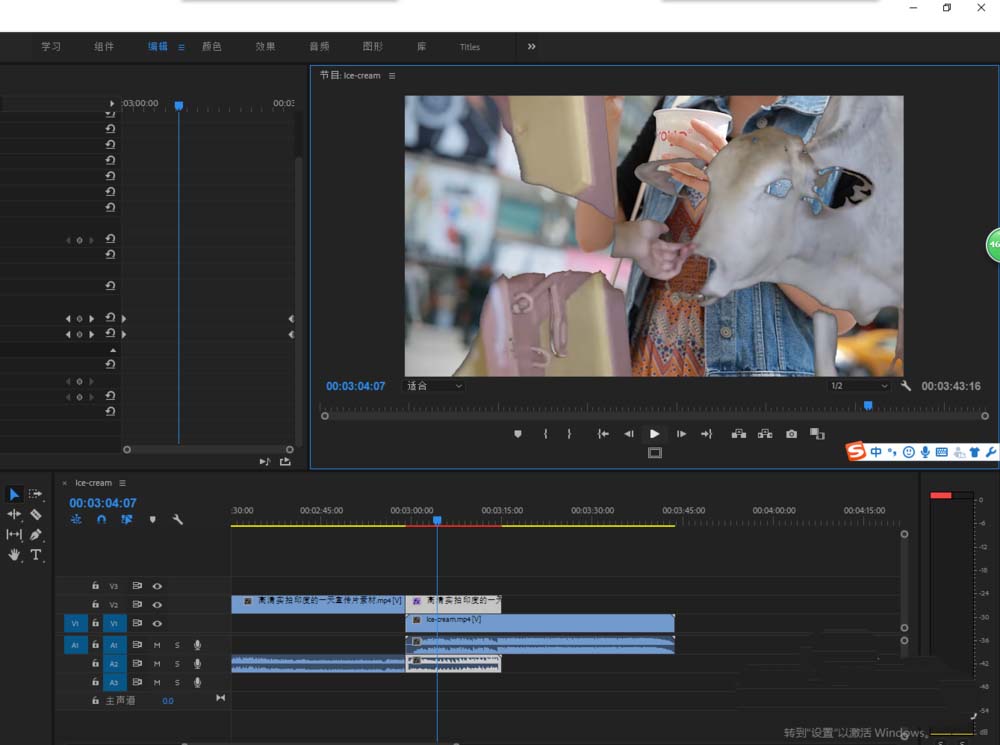
以上就是premiere中制作亮度鍵轉場效果的方法,希望大家喜歡,請繼續關注武林網。
相關推薦:
premiere怎么使用亮度鍵摳圖?
pr怎么調節視頻亮度? pr亮度調節教程
premiere視頻怎么調節亮度? premiere調節視頻亮度的技巧
新聞熱點
疑難解答